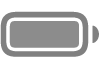Assistive Access iestatījumu maiņa iPhone tālrunī
Kad esat iestatījis Assistive Access iPhone tālrunī, varat mainīt to lietotņu iestatījumus, ko pievienojāt, un pēc nepieciešamības pielāgot citus sistēmas iestatījumus. Varat mainīt lielāko daļu Assistive Access iestatījumu lietotnē Settings ![]() , ja funkcija Assistive Access nav aktīva, tomēr dažus iestatījumus var mainīt arī funkcijā Assistive Access.
, ja funkcija Assistive Access nav aktīva, tomēr dažus iestatījumus var mainīt arī funkcijā Assistive Access.
Assistive Access iestatījumu maiņa lietotnē Settings
Lietotnē Settings varat pievienot lietotnes funkcijai Assistive Access un pielāgot tās, izvēlēties ekrāna izkārtojumu, parādīt un paslēpt papildinformāciju ekrānā (piemēram, laiku vai ierīces uzlādes līmeni), kā arī veikt citas darbības.
Lai pielāgotu šos iestatījumus, izslēdziet Assistive Access, ja tā ir aktīva, tad atveriet Settings > Accessibility > Assistive Access. Tālāk ir minēti daži no iestatījumiem, ko varat pielāgot.
Wallpaper Izvēlieties fona attēlu bloķētajam ekrānam. | Notifications Ieslēdziet Show Notification Badges, lai tiktu parādīta ikona un atskaņots signāls, kad lietotnēm ir jauni paziņojumi. | Siri Atļaujiet Siri izmantošanu funkcijā Assistive Access. | Battery Level Rāda atlikušo akumulatora uzlādes līmeni sākuma ekrānā. |
Date and Time Rāda datumu un laiku bloķētā ekrānā vai statusa joslā. | Accessibility Shortcut Ieslēdziet Accessibility Shortcut, lai iespējotu palīgtehnoloģijas funkcijā Assistive Access, trīsreiz nospiežot sānu pogu. | Unlock with One Tap Atbloķējiet ekrānu, vienreiz pieskaroties. | Hide Back Button for Unoptimized Apps Paslēpiet pogu Back lietotnēm, kuras nav optimizētas funkcijai Assistive Access. |
Iestatījumu maiņa, kamēr funkcija Assistive Access ir aktīva
Dažus sistēmas iestatījumus var pielāgot, neizslēdzot Assistive Access. Piemēram, varat ieslēgt vai izslēgt lidmašīnas režīmu vai izslēgt iPhone tālruni.
Lai pielāgotu šos iestatījumus, kamēr funkcija Assistive Access ir aktīva, trīs reizes nospiediet sānu pogu (iPhone tālrunī ar Face ID) vai sākumpogu (citos iPhone modeļos), pieskarieties pie Settings, tad ievadiet Assistive Access piekļuves kodu. Tālāk ir minēti daži no iestatījumiem, ko varat pielāgot.
Appearance Ieslēdziet režīmu Dark Mode vai pielāgojiet ekrāna spilgtumu. | Volume Šeit varat pielāgot skaļumu, pat ja atspējojāt iPhone tālruņa skaļuma pogas. | Text size Lai teksts būtu vieglāk izlasāms, palieliniet teksta lielumu. | Accessibility Shortcut Ieslēdziet Accessibility Shortcut, lai iespējotu palīgtehnoloģijas funkcijā Assistive Access, trīsreiz nospiežot sānu pogu. |
Ja vēlaties iestatīt ierīces izmantošanas laika grafikus un ierobežojumus, kamēr ir ieslēgta funkcija Assistive Access, skatiet iPhone tālruņa lietošanas pamācības sadaļu Darba sākšana ar Screen Time.
Varat arī atiestatīt Assistive Access, ja vēlaties sākt no jauna un iestatīt to atkārtoti.